- Microsoft Photos понякога може да се срине и да не реагира и точно тогава трябва да се вземат мерки.
- Ако MПриложението за снимки на Microsoft липсва, след това като първа стъпка трябва да стартирате инструмента за отстраняване на неизправности.
- Друго решение е да изтеглите и стартирате алтернативен преглед на снимки.
- Продължете да четете това полезно ръководство, за да разберете повече информация как да разрешите този проблем.

- Изтеглете инструмента за възстановяване на компютъра Restoro който идва с патентованите технологии (патентът е наличен тук).
- Щракнете Започни сканиране за да намерите проблеми с Windows, които може да причиняват проблеми с компютъра.
- Щракнете Поправи всичко за отстраняване на проблеми, засягащи сигурността и производителността на вашия компютър
- Restoro е изтеглен от 0 читатели този месец.
Приложението Microsoft Photos изчезна ли на вашия компютър с Windows 10? Не се паникьосвайте, ние можем да ви помогнем да разрешите този проблем.
Известното приложение на Windows Photos е многофункционален визуализатор на изображения, наличен като вградена програма за Windows 8, Windows 10 и Xbox One.
Тази програма ви позволява да преглеждате, организирате и редактирате вашите видеоклипове и изображения.
Някои потребители на Windows обаче съобщиха, че нещата стават необичайни и приложението Microsoft Photos изчезва на техния компютър.
Също така те получават съобщението за грешка Елементът не е намерен всеки път, когато се опитват да отворят изображения на компютъра си.
Какво да направя, ако приложението Microsoft Photos е изчезнало?
Първо, опитайте да стартирате инструмента за отстраняване на неизправности в приложенията на Windows Store. Приложението Photos е приложение за Windows Store и стартирането на инструмента за отстраняване на неизправности може да помогне.
Като алтернатива можете да опитате да изтеглите приложението Photos, като използвате PowerShell и Windows Store.
Какво мога да направя, ако липсва приложението Windows 10 Photos?
- Стартирайте инструмента за отстраняване на неизправности в приложението
- Изтеглете алтернативен преглед на снимки
- Изчистете кеша на Windows Store
- Изтеглете и инсталирайте Microsoft Photos
- Използвайте PowerShell
1. Стартирайте инструмента за отстраняване на неизправности в приложението

- Отвори Старт меню, напишете в Отстраняване на неизправности, и натиснете Enter.
- В прозореца за отстраняване на неизправности превъртете надолу, за да го намерите Приложения за Windows Store.
- Кликнете върху него и след това върху Стартирайте инструмента за отстраняване на неизправности.
- Следвайте указанията, за да завършите процеса.
- Рестартирайте компютъра.
Ако приложението Microsoft Photos е изчезнало, можете да разрешите проблема с помощта на инструмента за отстраняване на неизправности на приложението.
С инструмента за отстраняване на неизправности в приложението можете да проверите за грешки, свързани с Microsoft Photos, и след това да ги разрешите автоматично.
Проверете дали Microsoft Photos се появява на вашия компютър с Windows след рестартирането. Ако не, можете да преминете към следващата стъпка.
2. Изтеглете алтернативен преглед на снимки
- Изтегли Lightroom Безплатно.
- Уверете се, че сте се регистрирали за безплатен 7-дневен пробен период.
- Инсталирайте Adobe Lightroom на вашия компютър.
- Натиснете Започнете.
- Отидете на Настройки.
- Избирам Приложения.
- Отидете на Приложения по подразбиране.
- В Преглед на снимки раздел изберете Adobe Lightroom.
Ако Photo Viewer не работи, може би е време да изпробвате алтернативен инструмент за разглеждане на снимки, един добър пример е Adobe Lightroom.
Този продукт на Adobe не само е отличен инструмент за разглеждане на снимки, но се предлага с всички инструменти за редактиране, които някога ще са ви необходими за подобряване и докторски снимки.
Всъщност тази програма може да се счита за лека версия на Adobe Photoshop, но без сложния потребителски интерфейс.
3. Изчистете кеша на Windows Store
- Натисни Windows + R бутони за стартиране на програмата Run.
- В диалоговия прозорец Изпълнение въведете wsreset.exe и натиснете Въведете ключ.
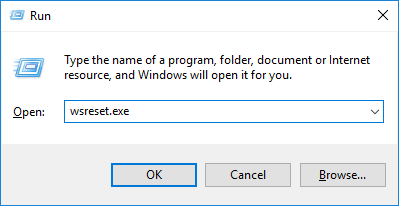
- Рестартирайте компютъра си.
Изчистването на Windows Store може ефективно да разреши липсващия проблем на Microsoft Photos.
Проверете дали проблемът е разрешен след рестартиране на компютъра. Ако не, трябва да опитате следващото решение.
4. Изтеглете и инсталирайте Microsoft Photos

Microsoft Photos може да е бил случайно или ръчно деинсталиран на вашия компютър с Windows.
Можете обаче ръчно да инсталирате Microsoft Photos на вашия компютър с Windows от официален уебсайт на Microsoft Photos или от Магазин на Microsoft.
5. Използвайте PowerShell
- Отидете на Старт и въведете PowerShell.
- Щракнете с десния бутон върху него и изберете Стартирайте като администратор.
- Въведете следните команди в прозореца на PowerShell и след това натиснете клавиша Enter:
PowerShell - Политика за изпълнение Неограничен$ manifest = (Get-AppxPackage Microsoft. WindowsStore) .InstallLocation + ‘AppxManifest.xml’Add-AppxPackage –DisableDevelopmentMode –Register $ manifest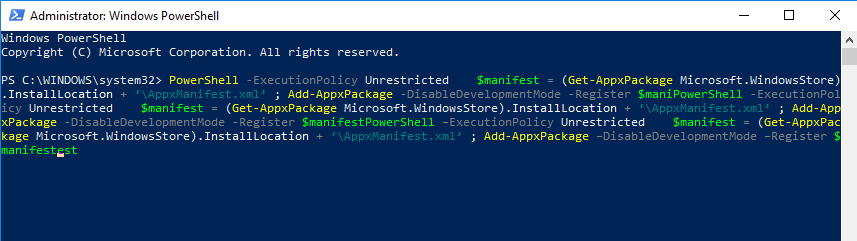
- Рестартирайте компютъра си и стартирайте Магазин на Microsoft.
- Търся Microsoft Photos за да го изтеглите и инсталирате на вашата система.

PowerShell също може да помогне, ако Приложението Microsoft Photos е изчезнало.
Ето, това са само няколко решения, които могат да ви помогнат, ако приложението за снимки на Microsoft е изчезнало на вашия компютър. Уведомете ни в раздела за коментари, ако сметнете нашите решения за полезни.
 Все още имате проблеми?Поправете ги с този инструмент:
Все още имате проблеми?Поправете ги с този инструмент:
- Изтеглете този инструмент за ремонт на компютър оценени отлично на TrustPilot.com (изтеглянето започва на тази страница).
- Щракнете Започни сканиране за да намерите проблеми с Windows, които може да причиняват проблеми с компютъра.
- Щракнете Поправи всичко за отстраняване на проблеми с патентованите технологии (Ексклузивна отстъпка за нашите читатели).
Restoro е изтеглен от 0 читатели този месец.
често задавани въпроси
Windows 10 се предлага с вграден преглед на снимки. Известно е обаче, че това приложение причинява проблеми, като например неволно въртящи се картини.
Една чудесна алтернатива на Photo Viewer, която може да се удвои и като редактор на изображения, е Adobe Lightroom.
Ако е деинсталиран, можете да изтеглите Photo Viewer отново от Microsoft Store.



